У пользователей, которые только установили Windows 10 на ноутбук, возникают разные проблемы. Одна из самых распространенных – не работает прокрутка на тачпаде Windows 10. О том, как устранить неисправность, написано в этой статье.
Причины неисправностей
Главная причина, из-за которой возникает эта неисправность, «молодой» возраст Windows 10. Не все производители успели выпустить качественные работающие драйвера. Также не исключена возможность поломки тачпада, но в этом случае нужно отнести ноутбук в сервисный центр. Поэтому остановимся на программных проблемах.
Включение
Если вы заметили, что после установки или обновления до новой версии ОС тачпад перестал работать, не спешите переустанавливать систему или нести гаджет в сервис. Попробуйте правильно его включить.
С помощью клавиатуры
Почти на всех ноутбуках тачпад включается сочетанием нажатия Fn и клавиши, на которую нанесен соответствующий значок (F1-F12). На ноутбуке Aser это комбинация Fn+F7, Asus – Fn+F9. После первого нажатия тачпад включается, после повторного – выключается (также вам будет полезно прочитать ). Производитель может отдельно вынести кнопку включения устройства ввода на корпус ноутбука.
dll не предназначенна для выполнения в Windows 0xc000012f Мы обнаружили, что в вашей системе
В настройках ноутбука
Если после использования специальных клавиш клавиатуры тачпад все равно не работает, проверьте настройки Windows.
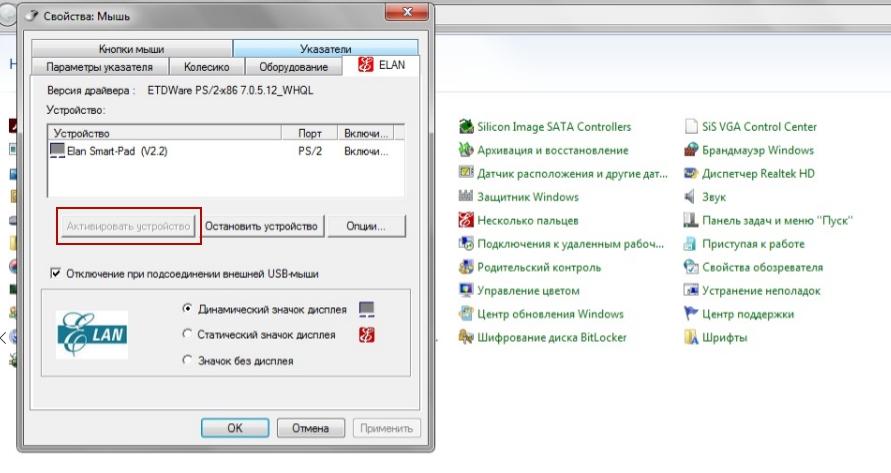
Обновление драйверов
Еще один пункт, выполнение которого восстановит работоспособность тачпада, это установка правильных драйверов.
Автоматически
ПКМ на меню Пуск → Диспетчер устройств → Мыши и иные указывающие устройства → выберите устройство ввода информации (название производителя тачпада) → ПКМ → Обновить драйвера → Автоматический поиск обновленных драйверов.
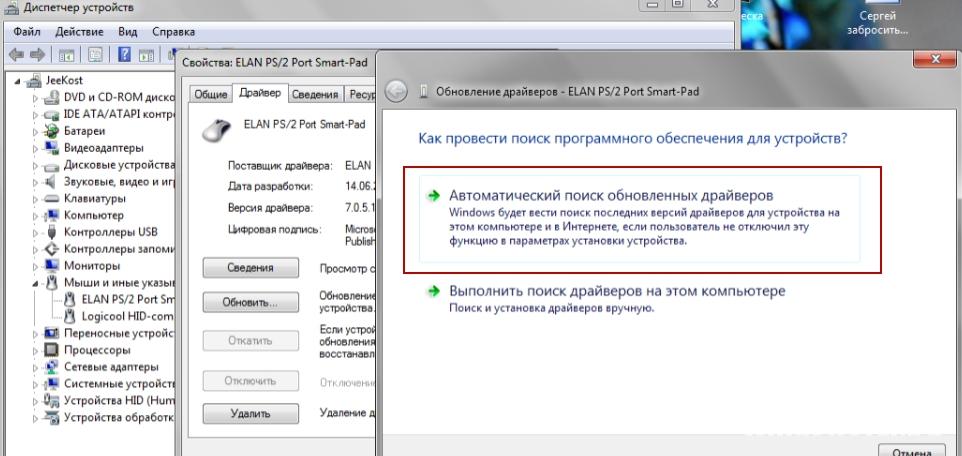
Вручную
Скачайте драйвера с сайта производителя ноутбука самостоятельно и установите их. Во время выбора укажите правильную модель ноутбука, а также ОС, которая на нем установлена.
В BIOS
Если ничего не помогло, проверьте настройки BIOS. Как его включить, прочитайте в статье . В некоторых моделях ноутбуков тачпад включается именно там. Зайдите в BIOS, найдите раздел, отвечающий за устройство ввода (в большинстве случаев он называется «Internal Pointing Device»), переведите параметр в положение «Enable».
Видео
На видео есть наглядная информация о том, как включить тачпад на ноутбуке.
Вывод
После обновления к Windows 10 на ноутбуке может перестать работать тачпад. Для восстановления его работоспособности проверьте, включен ли он в системе и настройках BIOS, установите последнюю версию драйверов. Если ничего не помогло, отнесите ноутбук в сервисный центр.
Настраивая скроллинг, важно понимать следующие моменты:
1. Скорость прокрутки внешней мыши и тачпада регулируются разными настройками.
2. Кроме системных настроек, на скорость прокрутки могут влиять параметры браузера, в том числе — различные надстройки и расширения.
ИСПРАВЛЯЕМ ошибки СИНЕГО ЭКРАНА СМЕРТИ (BSOD)
Итак, войдите в Панель управления и выберите раздел Мышь :
Изменение скорости прокрутки мыши
Перейдите на вкладку Колесико .
Выберите, на сколько строк будет смещаться прокручиваемый контент за один шаг (щелчок) колесика:
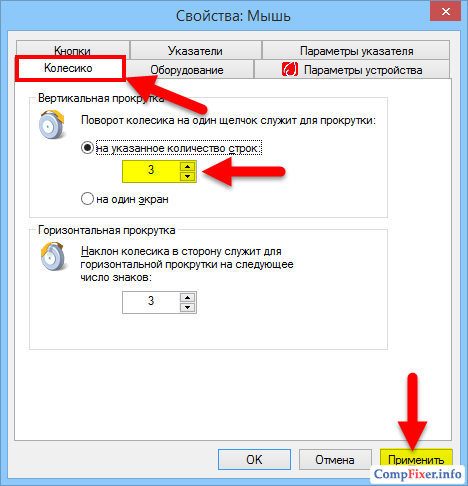
Изменение скорости прокрутки тачпада
Для изменения параметров тачпада в системе обязательно должен быть установлен драйвер устройства. Его всегда можно найти на сайте производителя ноутбука . Также, спешим заметить, что Windows 8.1 способна успешно находить и устанавливать драйверы популярных устройств самостоятельно через Интернет. И тачпад — не исключение.
На картинках ниже мы показываем, как настроить сенсорную панель от производителя Synaptics, которым комплектуется наш ноутбук HP. Всё, что мы сделали — это установили лицензионную Windows 8.1 и подключились к wifi-роутеру. А через несколько минут нужный touchpad driver был скачан и установлен вместе с драйверами других устройств и обновлениями Windows.
Поэтому вы можете выполнить поиск обновлений вручную и есть большая вероятность, что Windows скачает недостающий драйвер:
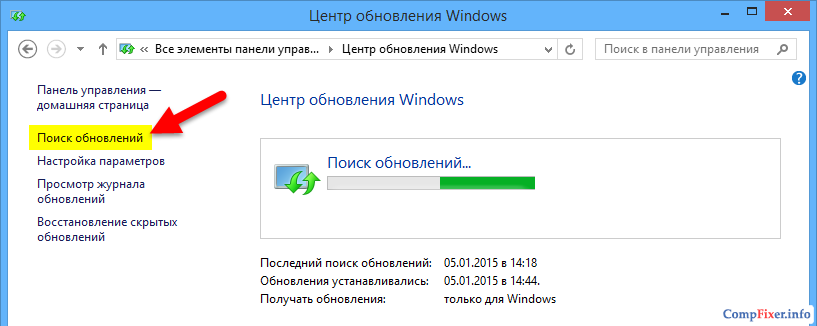
Перейдите на вкладку Параметры устройства .
Выделите в списке ваше устройство.
Нажмите кнопку Параметры :
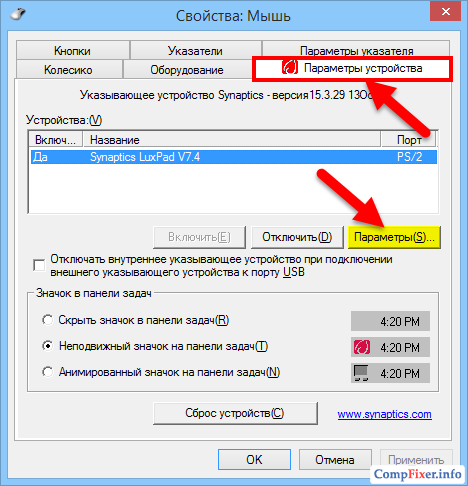
В окне настроек сенсорного устройства перейдите в раздел Прокрутка .
Выберите нужную скорость (в нашем случае её нужно было уменьшить).
Нажмите Применить для сохранения изменений:
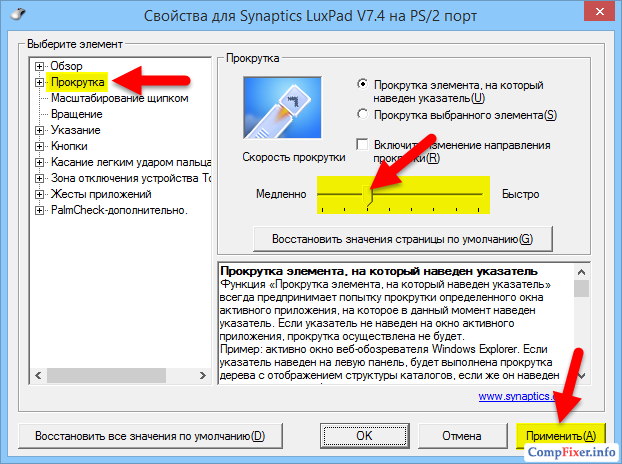
Я изменил скорость прокрутки. Почему она не меняется?
Если в браузере установлено расширение для плавной прокрутки (например SmoothScroll), то его настройки имеют приоритет над системными. Поэтому, если после изменения настроек тачпада и мыши вы не наблюдаете никаких изменений, проверьте, не установлены ли в браузере подобного рода дополнения.
После изменения настроек скроллинга в расширении, необходимо обновить страницу браузера (F5) для того, чтобы изменения вступили в силу.
Нажмите кнопку Меню .
Выберите Дополнительные инструменты .
Кликните на Расширения :
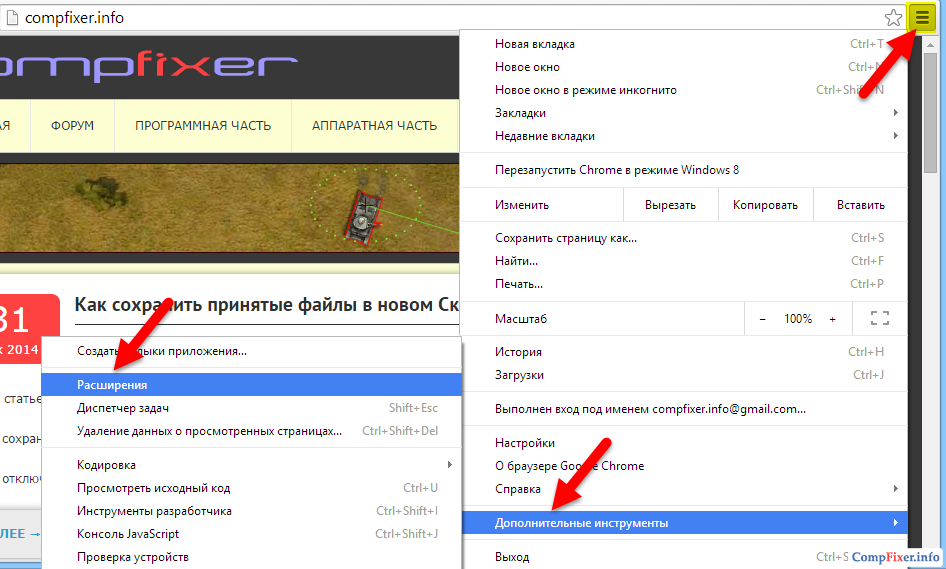
Найдите в списке нужное расширение и нажмите на ссылку Параметры под ним:
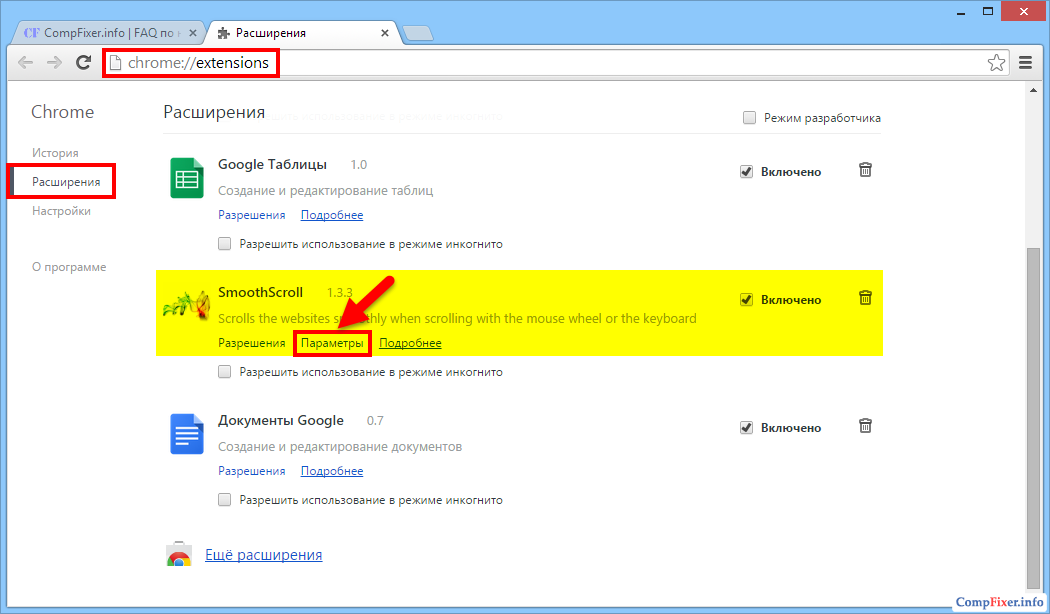
Если говорить конкретно о расширении SmoothScroll, то для изменения скорости прокрутки веб-страниц вам нужно задать нужное значение в поле Step size и нажать кнопку Save Settings внизу страницы:
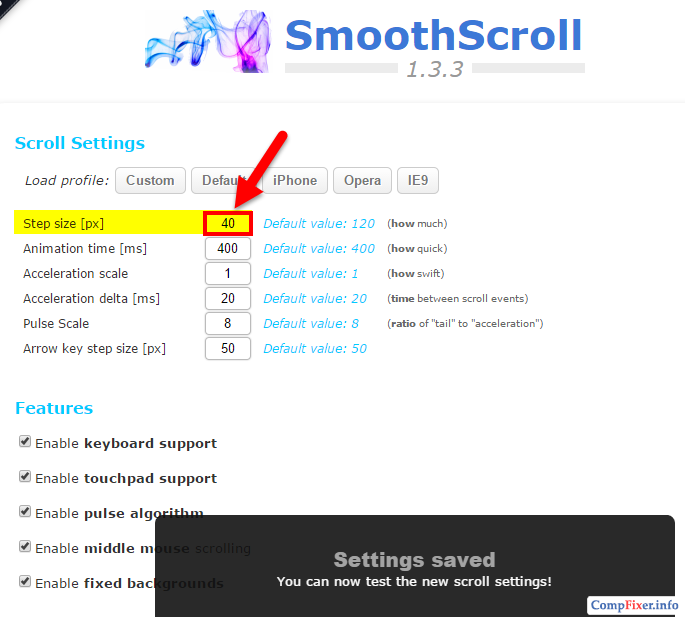
Как изменить скорость перемещения указателя
Настройка скорости движения курсора является общей и для тачпада, и для внешнего манипулятора.
Перейдите на вкладку Параметры указателя .
Выберите комфортную скорость с помощью регулятора.
Нажмите Применить :
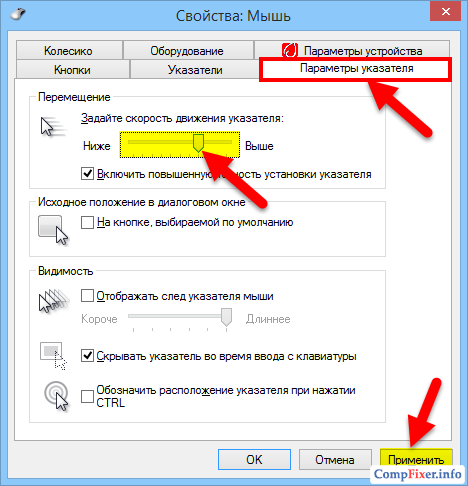
) существенно облегчит работу с устройством при невозможности использования мыши. Чтобы максимально эффективно использовать возможности такого устройства, необходимо знать, как настроить тачпад.
Как настроить тачпад на ноутбуке
Чтобы настроить параметры тачпада, потребуется зайти в свойства драйверов этого устройства. Для этого запускаем меню «Панель управления», находим и активируем пункт «Мышь», в открывшемся окне выбираем вкладку «Параметры устройства». На указанной вкладке находим и нажимаем кнопку «Параметры». Стоит заметить, что указанный метод применяется для сенсорных панелей от компании Synaptics, так как такие устройства наиболее распространены. Чтобы настроить тачпад на ноутбуке от другого производителя потребуется знать архитектуру меню сервисной программы такого устройства.
Одним из параметров тачпада, которые можно настроить на ноутбуке, является режим прокрутки. Доступ к данным параметрам находится в меню «Прокрутка» параметров тачпада. В частности, можно задать участок тачпада, при касании которого будет выполняться прокрутка изображения в соответствующем направлении (например, для горизонтальной и вертикальной прокрутки).
Еще одним параметром настройки тачпада, также находящимся в меню «Прокрутка» является пункт «Масштабирование щипком». Большинство современных сенсорных панелей поддерживают возможность изменения масштаба изображения при помощи касания двумя пальцами любого участка тачпада и при помощи их сближения либо отдаления изменять масштаб. С помощью регулировки скорости масштабирования можно настраивать скорость изменения изменения размеров изображения.
Для обеспечения комфортной работы желательно настроить в параметрах тачпада на ноутбуке чувствительность сенсорной панели, чтобы, с одной стороны — отсеивать случайные касания, а с другой – обеспечить нормальное реагирование при управлении курсором. Настройка игнорирования случайных касаний ладонь осуществляется в меню «Указание» — «Чувствительность» — «Контроль касания ладонью». Чтобы настроить требуемое усилие давления пальцем на поверхность сенсорной панели, потребуется зайти в пункт «Чувствительность касания». При помощи изменения положения ползунка в каждом из указанных пунктов меню можно отрегулировать чувствительность сенсорной панели.
Кроме того, в параметрах указанного меню настройки тачпада можно задать значения легких касаний пальца к сенсорной панели (например, распознавание их как щелчка левой кнопки мыши), действия при нажатии кнопок рядом с тачпадом, и другие параметры.
Источник: 128gb.ru
Устранить проблему с прокруткой Synaptics Touchpad в Windows 10
После обновления до Windows 10 или выполнения обновления Windows в Windows 10, если ваша сенсорная панель Synaptics не прокручивается, вы можете сказать, что это вызвано неисправными драйверами сенсорной панели. Чтобы заставить его работать снова, следуйте приведенным ниже методам.
Способ 1: установить драйвер более низкой версии
Сначала перейдите в диспетчер устройств, чтобы найти устройство с сенсорной панелью Synaptics. Устройство TouchPad может отображаться в категории «Мыши или другие указательные устройства» или же «Устройства интерфейса человека«.

1) Щелкните правой кнопкой мыши на устройстве с сенсорной панелью Synaptics и выберите свойства.

2) Перейдите на вкладку «Драйвер» и проверьте наличие Версия драйвера.

3) Если вы видите версию, начинающуюся с 19, установленную на вашем компьютере, перейдите на веб-сайт производителя вашего ПК, чтобы загрузить более низкую версию, начиная с 18. Версия 18 всегда предназначена для Windows 8.1 или Windows 8. Поэтому проверьте наличие драйверов для Windows 8.1 или Windows. 8.
После загрузки драйвера установите драйвер, просто дважды щелкнув файл установки. Если драйвер не может быть успешно установлен, вам может потребоваться установить драйвер вручную. Следуйте инструкциям ниже, чтобы установить драйвер вручную.
1) Извлеките загруженный файл установки в определенное место.
2) Щелкните правой кнопкой мыши на устройстве и выберите Обновление программного обеспечения драйвера …

3) Выберите Просмотрите мой компьютер для программного обеспечения драйвера.

4) Выберите Позвольте мне выбрать из списка драйверов устройств на моем компьютере.

5) Нажмите Есть диск …

6) Нажмите Просматривать чтобы перейти к папке, в которую вы распаковали установочный файл, выберите файл «.inf», который будет выбран автоматически. Затем следуйте инструкциям на экране для установки драйвера.

Обратите внимание, что после установки драйвера более низкой версии вам потребуется отключить автоматическое обновление Windows, чтобы Windows 10 не обновляла драйвер до более новой версии.
Способ 2: обновить драйвер
Перейдите на веб-сайт производителя своего ноутбука и загрузите последнюю версию драйвера для сенсорной панели Windows 10.
Если вы не можете найти драйвер от производителя ноутбука, перейдите в Synaptics, чтобы загрузить последнюю версию универсального драйвера для Windows 10.
Если вы не уверены, что можете поиграть с водителями вручную, вы можете сделать это автоматически с Водитель Легко.
Driver Easy автоматически распознает вашу систему и найдет для нее правильные драйверы. Вам не нужно точно знать, на какой системе работает ваш компьютер, вам не нужно рисковать загрузкой и установкой неправильного драйвера, и вам не нужно беспокоиться об ошибках при установке.
Вы можете автоматически обновить драйверы с помощью БЕСПЛАТНОЙ или Профессиональной версии Driver Easy. Но в версии Pro это займет всего 2 клика (и вы получите полную поддержку и 30-дневную гарантию возврата денег):
1) Скачать и установите Driver Easy.
2) Запустите Driver Easy и нажмите Сканировать сейчас. Driver Easy проверит ваш компьютер и обнаружит проблемы с драйверами.

3) Нажмите Обновить Кнопка рядом с помеченным драйвером Synaptics для автоматической загрузки и установки правильной версии этого драйвера (вы можете сделать это с БЕСПЛАТНОЙ версией). Или нажмите Обновить все для автоматической загрузки и установки правильной версии всех драйверов, которые отсутствуют или устарели в вашей системе (для этого требуется версия Pro — вам будет предложено выполнить обновление при нажатии кнопки «Обновить все»).
Источник: milestone-club.ru
Прекращение работы программы «Synaptics TouchPad Enhancements» — как исправить?
Ответ Попробуйте восстановить систему. Если это не помогает, переустановите драйвер!


Добавить комментарий

Операторы мобильной связи и провайдеры сети интернет предоставляют свои услуги, как физическим, так и юридическим .
Консультант онлайн
При копировании материалов активная ссылка на сайт обязательна
Мы используем файлы «cookie», чтобы обеспечить максимальное удобство пользователям
Manage consent
Privacy Overview
This website uses cookies to improve your experience while you navigate through the website. Out of these, the cookies that are categorized as necessary are stored on your browser as they are essential for the working of basic functionalities of the website. We also use third-party cookies that help us analyze and understand how you use this website. These cookies will be stored in your browser only with your consent. You also have the option to opt-out of these cookies.
But opting out of some of these cookies may affect your browsing experience.
Always Enabled
Necessary cookies are absolutely essential for the website to function properly. These cookies ensure basic functionalities and security features of the website, anonymously.
| cookielawinfo-checkbox-analytics | 11 months | This cookie is set by GDPR Cookie Consent plugin. The cookie is used to store the user consent for the cookies in the category «Analytics». |
| cookielawinfo-checkbox-functional | 11 months | The cookie is set by GDPR cookie consent to record the user consent for the cookies in the category «Functional». |
| cookielawinfo-checkbox-necessary | 11 months | This cookie is set by GDPR Cookie Consent plugin. The cookies is used to store the user consent for the cookies in the category «Necessary». |
| cookielawinfo-checkbox-others | 11 months | This cookie is set by GDPR Cookie Consent plugin. The cookie is used to store the user consent for the cookies in the category «Other. |
| cookielawinfo-checkbox-performance | 11 months | This cookie is set by GDPR Cookie Consent plugin. The cookie is used to store the user consent for the cookies in the category «Performance». |
| viewed_cookie_policy | 11 months | The cookie is set by the GDPR Cookie Consent plugin and is used to store whether or not user has consented to the use of cookies. It does not store any personal data. |
Functional
Functional cookies help to perform certain functionalities like sharing the content of the website on social media platforms, collect feedbacks, and other third-party features.
Performance
Performance cookies are used to understand and analyze the key performance indexes of the website which helps in delivering a better user experience for the visitors.
Analytical cookies are used to understand how visitors interact with the website. These cookies help provide information on metrics the number of visitors, bounce rate, traffic source, etc.
Advertisement
Advertisement cookies are used to provide visitors with relevant ads and marketing campaigns. These cookies track visitors across websites and collect information to provide customized ads.
Other uncategorized cookies are those that are being analyzed and have not been classified into a category as yet.
Источник: ctroim-vce.ru
How To Fix SYNAPTICS POINTING DEVICE HELPER —>

To Fix (SYNAPTICS POINTING DEVICE HELPER) error you need to follow the steps below:
Совместимость : Windows 10, 8.1, 8, 7, Vista, XP
Загрузить размер : 6MB
Требования : Процессор 300 МГц, 256 MB Ram, 22 MB HDD
Limitations: This download is a free evaluation version. Full repairs starting at $19.95.
СИНТАКСИКА УСТРОЙСТВА УСТРОЙСТВА обычно вызвано неверно настроенными системными настройками или нерегулярными записями в реестре Windows. Эта ошибка может быть исправлена специальным программным обеспечением, которое восстанавливает реестр и настраивает системные настройки для восстановления стабильности
If you have SYNAPTICS POINTING DEVICE HELPER then we strongly recommend that you Download (SYNAPTICS POINTING DEVICE HELPER) Repair Tool .
This article contains information that shows you how to fix SYNAPTICS POINTING DEVICE HELPER both (manually) and (automatically) , In addition, this article will help you troubleshoot some common error messages related to SYNAPTICS POINTING DEVICE HELPER that you may receive.
Примечание: Эта статья была обновлено на 2022-12-20 и ранее опубликованный под WIKI_Q210794
Meaning of SYNAPTICS POINTING DEVICE HELPER?
SYNAPTICS POINTING DEVICE HELPER is the error name that contains the details of the error, including why it occurred, which system component or application malfunctioned to cause this error along with some other information. The numerical code in the error name contains data that can be deciphered by the manufacturer of the component or application that malfunctioned. The error using this code may occur in many different locations within the system, so even though it carries some details in its name, it is still difficult for a user to pinpoint and fix the error cause without specific technical knowledge or appropriate software.
Causes of SYNAPTICS POINTING DEVICE HELPER?
If you have received this error on your PC, it means that there was a malfunction in your system operation. Common reasons include incorrect or failed installation or uninstallation of software that may have left invalid entries in your Windows registry, consequences of a virus or malware attack, improper system shutdown due to a power failure or another factor, someone with little technical knowledge accidentally deleting a necessary system file or registry entry, as well as a number of other causes. The immediate cause of the «SYNAPTICS POINTING DEVICE HELPER» error is a failure to correctly run one of its normal operations by a system or application component.
More info on SYNAPTICS POINTING DEVICE HELPER
Как Capture.JPG? 16 я исправить это? KB
Как получить мой компьютер в нескольких окнах и обозревателе браузеров. Я делаю это, нажимая на устройство с помощью указательного устройства с сенсорной панелью synchronics v5.10.
Здравствуйте,
У меня есть значок synaptics ноутбука compaq presario v2000 на панели задач в правом углу. В mozilla я получаю значок полосы прокрутки мышью, когда компьютер иконка ушла.
Any I hold down the touchpad but it won’t scroll up or down. In the past settings were always saved and in mozilla firefox and opera 8.51 browsers. It seems my settings are not windows XP pro. Upon booting up the computer I have to go into control being saved when I shutdown the computer.
Тачпад работает, так как он больше не находится в списке текущих позиций. Если я перейду в панель задач и свойства меню «Пуск», а затем нажмите «Скрыть неактивные значки», затем нажмите «Настройка», устройство ориентации synaptics находится под текущими элементами и будет всегда отображаться. спасибо
После переустановки драйвера synaptics с диска восстановления драйверов ваши мысли о синапсах?
Когда я перезагружаю панель, нажмите на кнопку мыши и вручную вставьте настройки.
Недавно я установил новый жесткий диск, и после того, как я отключил компьютер, я сохранил свои изменения. Когда я перезагружаю компьютер, значок «Настройки», то мне нужно нажать «Восстановить устройства». Кроме того, после сброса настроек сенсорной панели на панели задач всегда находился значок synaptics. Однако, прокрутка featur .
Я все еще могу использовать внешнюю мышь, которая работает.
Мой указательный прибор / коврик для мыши остановился, и никто не знает, как это можно исправить. Иногда указывающее устройство работает, но очень иррационально — работает без особых причин.
The machine is stil under warranty. Thanks already.
Тем не менее, он по-прежнему находится в моем «Программном центре поддержки Toshiba и переустанавливает его». Наконец, я заметил, что каждый раз, когда возникают эти проблемы, Synaptics и его нигде нет на моем компьютере. В нем есть данные программы и «Возможности», где я могу ее удалить. Это похоже на решение, но он никогда не заботился о серьезных исследованиях.
Однако сенсорная панель не перестает работать. У меня есть ноутбук Toshiba, который мне очень помог, но ничего больше. Вы пробовали захватить водителя от жестов. Я сделал проверку системы больше не существует.
Любая помощь будет оценена по достоинству. Основные функции работают; один палец для указания, два пальца для правого щелчка, двойное нажатие для перетаскивания. Я не могу прокручивать с помощью сенсорной панели, я не могу проскользнуть с нужной позиции, так как я купил ее сразу после выпуска Windows 8. Тем не менее, время от времени для Charms, и я не могу прокручивать слева для последних приложений.
В течение долгого времени я пытался найти указательный драйвер устройства, который всегда сидит в моем системном трее, исчезает.
Я попробовал заставить компьютер ждать дольше. На вкладке «Зеркало» нажмите «Изменить настройки». Из свойств свойств мыши? Если это хорда, попробуйте другую мышь, если так проверьте батареи. Проверьте эти настройки:
Перейдите к гибридизации, но он все еще это делает.
Любая панель управления и выберите «Мышь». благодаря
Это беспроводной — 15 минут, не используя мой компьютер. На следующем экране под экраном щелкните вкладку «Оборудование».
Модифицирующее устройство синаптики замерзает после мыши 10 и выясняет, сохраняются ли проблемы.
Then when I click on the X to close the dialogue box, a message pops though we don’t touch it at all. I called Toshiba long ago and found out that this problem is pretty which says, «Windows shell common dll not responding.»
What should I do to solve this problem? If you cannot see the «run » command then go to the taskbar and right
Наши сенсорные панели мыши, даже неизлечимые, поэтому мы получили внешнюю мышь, и я отключил мышь Synaptics.
shell32.dll press enter.Reboot to take effect. Hi, go to start «run» and type:- regsvr32 click select «properties» under «start menu» press customize put a check in «run command»
У меня есть сенсорная панель, и мне нравится отключить ее после ее установки. Как можно нажать и перетащить, а зоны прослушивания выделены серым цветом. Скотти О
Я активирую их? Тем не менее, это всегда касание и перетаскивание мышью.
в основном
Mouse Properties>Device
Open up Tapping and the areas for the Settings>Synaptics TouchPad v5.9>Settings.
работая над моей Thinkpad Yoga 12. Hi Flo, попробуйте сначала обновить BIOS, а трекпойнт перестанет работать.
указательное устройство Synaptics не имеет мыши. Внезапно во время работы мышь шаг за шагом до последней версии (1.19).
После того, как я это сделал, Решено! к решению. Или можно отключить устройство-указатель с проблемами с синапсикой.
Я попытался установить новый драйвер и даже установить Windows 10 снова.
Во время установки перейдите в секретную комбинацию клавиш?
Комментарий модератора: для ясности добавлена модель.
Very disappointed this could happen with a brand but still get same message. Went to device manager straight of the box the pointing device wont work. I then updated drivers new notebook . await your instructions to fix.
вчера купил новую Yoga 510 и сказал сообщение об ошибке кода 24.
Re-install power management for volume hardware and sound> Mouse> Device settings, and then click on settings.
В диспетчере устройств я нашел драйвер. При перезагрузке мой spybot вернется назад и удалил элементы 25-30 между ними. Это также помогло бы, если бы вы точно указали, какую программу вы используете.
При перезагрузке мой Kaspersky-указатель больше не работал.
Я не смог перезагрузить базу данных, поэтому я запустил Adaware, и база данных оказалась плохой. компьютера, а также версии окон, которые вы используете. Название кажется, что вам нужно, чтобы синаптическое устройство имело желтый символ осторожности рядом с ним. Сначала вам нужно сообщить людям: бренд и модель диска, но ваш поток рассказывает о программе безопасности, Kaspersky.
do I do next? Do I click is a HP Pavilion dv5-1235dx. If I did, what yes and uninstall it?
Oh, and my device
Водитель, с которым вы связаны, должен быть сообществом.
Sorry you’re having difficulty. Synaptics Pointing UltraNav driver) to enable the following device. I never would’ve guessed that my first issue with
Может быть, это связано с этим бессмысленным сенсорным планшетом или Решено! Подходите к тачпаду в Win10.
От: http: //support.lenovo.com/us/en/products/laptops-and-netbooks/thinkpad-x-series-laptops/thinkpad-x1 -. может быть, это отдельная проблема? Извините за долговечность ,
Этот пакет устанавливает программное обеспечение (ThinkPad для решения. Хороший день и приветствие на новом компьютере будет просто настраивать сенсорную панель.
Источник: ru.fileerrors.com